Se você quer armazenar suas senhas com segurança e está a procura de uma ferramenta para isso, conheça e veja como instalar o gerenciador de senhas Bitwarden no Linux via Flatpak.
O roubo de senhas é um problema sério. Os sites e aplicativos que você usa estão sob ataque todos os dias. Violações de segurança ocorrem e suas senhas são roubadas.
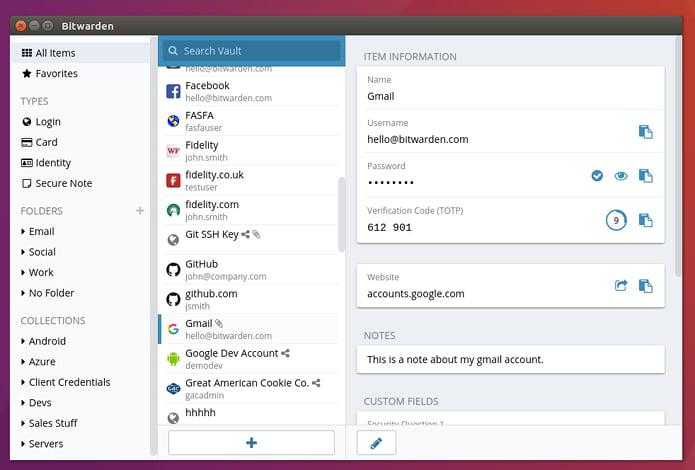
Quando você reutiliza as mesmas senhas em aplicativos e websites, os hackers podem acessar facilmente seu e-mail, banco e outras contas importantes.
Os especialistas em segurança recomendam que você use uma senha diferente gerada aleatoriamente para cada conta criada.
Mas como você gerencia todas essas senhas? O Bitwarden torna mais fácil para você criar, armazenar e acessar suas senhas.
Bitwarden é um gerenciador de senha que oferece a maneira mais fácil e segura de armazenar todos os seus logins e senhas, mantendo-os convenientemente sincronizados entre todos os seus dispositivos.
O Bitwarden armazena todos os seus logins em um cofre criptografado que sincroniza em todos os seus dispositivos.
Como é totalmente criptografado antes de deixar o dispositivo, somente você tem acesso aos seus dados.
Nem mesmo a equipe do Bitwarden pode ler seus dados. Seus dados são selados com criptografia AES de 256 bits, salted hashing e PBKDF2 SHA-256.
O Bitwarden é um software 100% de código aberto. O código fonte do Bitwarden está hospedado no GitHub e todos estão livres para revisar, auditar e contribuir com a base de código do programa.
Como instalar o gerenciador de senhas Bitwarden no Linux via Flatpak
Para instalar o gerenciador de senhas Bitwarden via Flatpak você precisa ter o suporte a essa tecnologia instalado em seu sistema. Se não tiver, use o tutorial abaixo para instalar:
Como instalar o suporte a Flatpak no Linux
Depois, você pode instalar o gerenciador de senhas Bitwarden via Flatpak, fazendo o seguinte:
Passo 1. Abra um terminal;
Passo 2. Use o comando abaixo para instalar o programa via Flatpak. Tenha paciência, pois muitas vezes pode demorar vários minutos para que o Flatpak faça o download de tudo o que precisa;
flatpak install --user https://flathub.org/repo/appstream/com.bitwarden.desktop.flatpakrefPasso 3. Para atualizar o programa, quando uma nova versão estiver disponível, execute o comando:
flatpak --user update com.bitwarden.desktopPasso 4. E se precisar desinstalar o programa, execute o seguinte comando no terminal:
flatpak --user uninstall com.bitwarden.desktopOu
flatpak uninstall com.bitwarden.desktopPronto! Agora, quando quiser iniciar o programa, digite flatpak run com.bitwarden.desktop em um terminal.
Você também pode tentar iniciar o programa no menu Aplicativos/Dash/Atividades ou qualquer outro lançador de aplicativos da sua distro, ou digite bitwarden ou em um terminal, seguido da tecla TAB.
Veja também
Você também pode instalar o programa usando esse outro tutorial:
Como instalar o gerenciador de senhas Bitwarden no Linux
- Como instalar o gerenciador de tokens Nitrokey-app no Linux via Snap
- GitLab também é afetado por falha do GitHub
- Como instalar o utilitário de backup syncBackup no Linux via Flatpak
- Como instalar o AdGuard Home no Linux via Snap